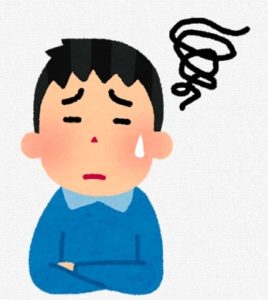
- 無料テーマを使ってるけど稼げません
- 稼ぐのにAFFINGER6(アフィンガー)が良いらしいけど実際どうなんだろう?
- メリット・デメリットとか生の感想を聞きたいな
- AFFINGER6の導入方法も知りたい
こんな思いにお応えします。
有料テーマはひとつ1万円ほどかかるので、選ぶのに慎重になりますよね。ぼくもそうでした。
ただ、もしテーマ選びを成功させて"本気"でブログで稼ぎたいなら「AFFINGER6(アフィンガー)」がおすすめです。
なぜならSEO対策から機能性、デザイン性まで、すべてにバランスよく優れており、ブログで稼いでいる方の多くが「AFFINGER」を利用もしくは推奨しているからです
私はブログを始めたころは、無料テーマ(Cocoon)を使っていましたが、まったく成果が出ませんでした。しかしAFFINGERを導入してから読者にデザインを褒めてもらえる機会が増え、ブログ収益も月300円ほどから最高月35万円まで伸ばせています。
ちなみに当ブログははじめからAFFINGERを使っており、開設5ヶ月ほどで月35万円の収益を得られました。
それほどテーマのデザインはもちろん、SEO対策などの機能も大切ということ。
そしてデザインやカスタマイズの知識がなくても、最低限以上のおしゃれなサイトにできるのがAFFINGERです。
AFFINGERを導入してから「このテーマに任せておけばすべてOKだな」と感じました。
本記事では、次のことをお伝えします。
- AFFINGERの特徴
- AFFINGERを使ってみた感想・レビュー
- AFFINGERのメリット・デメリット
- AFFINGERの他の人の口コミ・評判
- AFFINGERの導入方法【簡単3ステップ】
- AFFINGERでおしゃれなデザインにする方法
本記事で「AFFINGER6」を導入した"リアル"を紹介するので、ブログで本気で稼ぎたい方は、本記事を最後まで読んで導入までサクッとしちゃいましょう。
さっそく「AFFINGR6」を使ってみたくなった方は、こちらからどうぞ。
ちなみにそもそもまだWordPressブログを持っていない方は、こちらからサクッと10分で開設できるのでこの機会にどうぞ。
たった10分!WordPressブログの始め方【初心者向けにわかりやすく解説】
AFFINGERの基本情報をまとめると、次のようになります。
| テーマ名 | AFFINGER6(ACTION) |
| 販売元 | 株式会社オンスピード |
| 価格 | 14,800円(税込) |
| 複数のサイト使用 | 可能 |
| デザイン性 | ★★★★★ |
| SEO | ★★★★★ |
| カスタマイズ性 | ★★★★★ |
| ユーザー数 | ★★★★★ |
| サポート | ★★★★☆ |
そしてブロガーに役立つ魅力的な特徴は、次になりますね。
- SEO内部対策が施されている
- デザイン性が優れている(ブランディングになる)
- カスタマイズ性が優れてる(読者を惹きつけられる)
- 複数サイトで使える
- 多くのブロガーに人気なのでググれば情報がたくさんある
デザインにしろ、カスタマイズにしろ、「もっとこうしたいな〜」と感じることは、すべて実現できるのがAFFINGERです。
AFFINGERを導入して、損することはありません。導入はこちらからサクッと10分ほどでできます。
AFFINGERを使っておけば何も心配がない【体験レビュー】
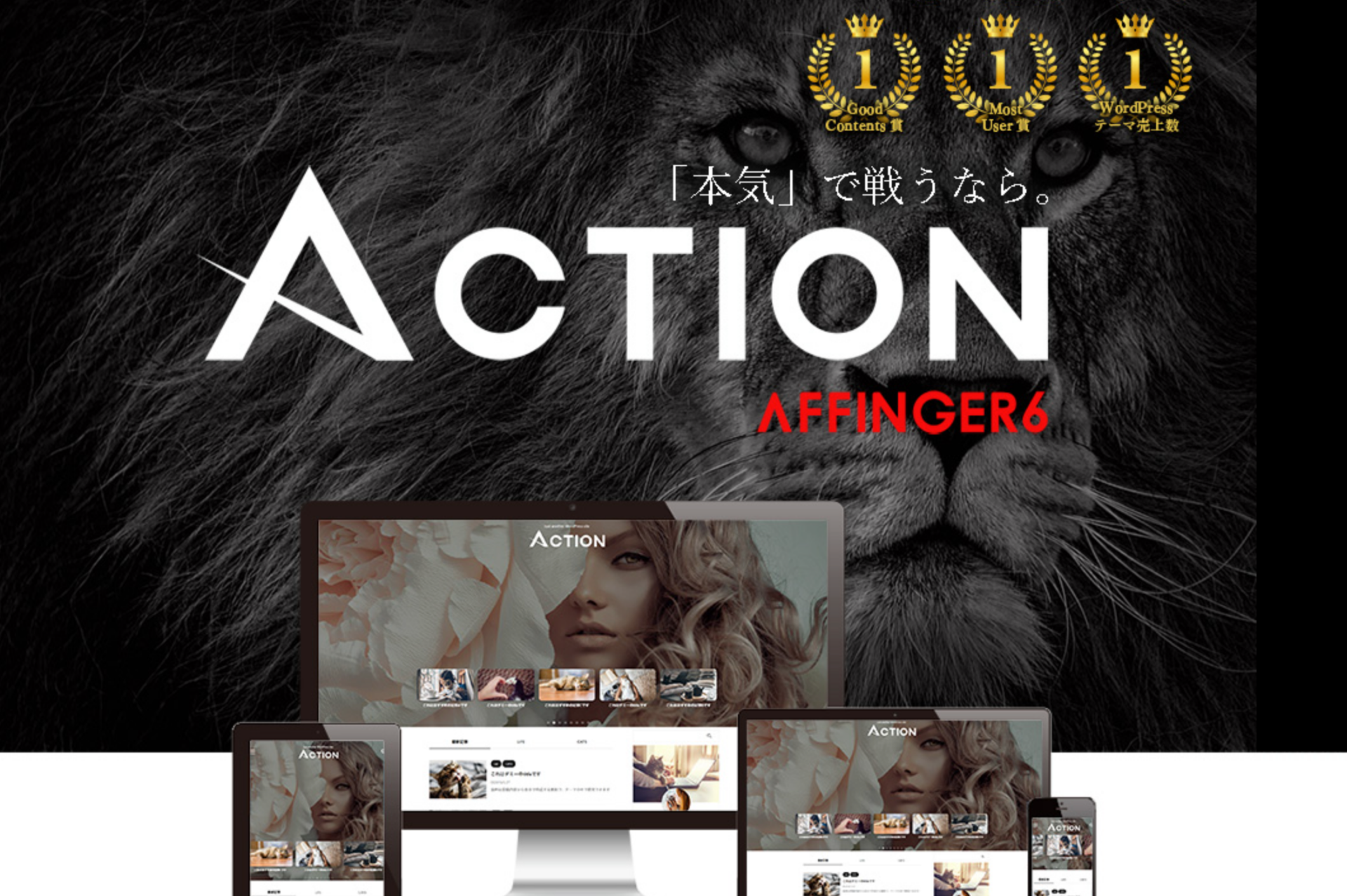
結論をお伝えすると、「AFFINGER」にして本当に良かったと感じています。
なぜなら、AFFINGERならデザインのクオリティーとSEO対策などに、なんの心配もいらないからです。
無料テーマ時代は「デザインがイマイチだな」「記事が上位表示されないのはテーマのせいかな?」と心配が尽きませんでした。
しかしAFFINGERにしてからは、その心配がありません。では、実際に使ってみたAFFINGERの良かった点と、イマイチな点を紹介しますね。
まずは良い点から。
【良かった点】AFFINGERを使っておけば心配ない3つの理由
「AFFINGERを使っておけば心配ない理由」として、AFFINGERの良かった点をまとめると次の3つになります。
- デザインが格段にオシャレで、読者から褒めてもらえるようになった
- SEO対策がきちんとしていて、検索上位記事が増えた
- クリックボタンの色や吹き出しなど、カスタマイズ性が抜群
AFFINGERはSEO、デザイン、カスタマイズのすべてにバランスよく優れているため、間違いないんですよね。
サイトもCocoonを使っていたときはありませんでしたが、今では「デザインがキレイですね」といっていただくことが増えています。
あと、こんな感じのボタンを作れたりします。

SEO対策もバッチリなので「テーマのせいで上位表示されない?」という心配がなくなりました。
だからこそ、テーマにそれほど詳しくなくて、有料テーマ選びで失敗したくない方には「AFFINGER」がオススメです。
導入はこちらからサクッと10分ほどでできます。
【イマイチ】他のテーマからの乗り換えが大変だった
「AFFINGER」は万能ですが、Cocoonという無料テーマから乗り換えてデザインを整えるのに苦労しました。笑
次のように、シンプルなデザインを作るのにも何個かやることはあります。
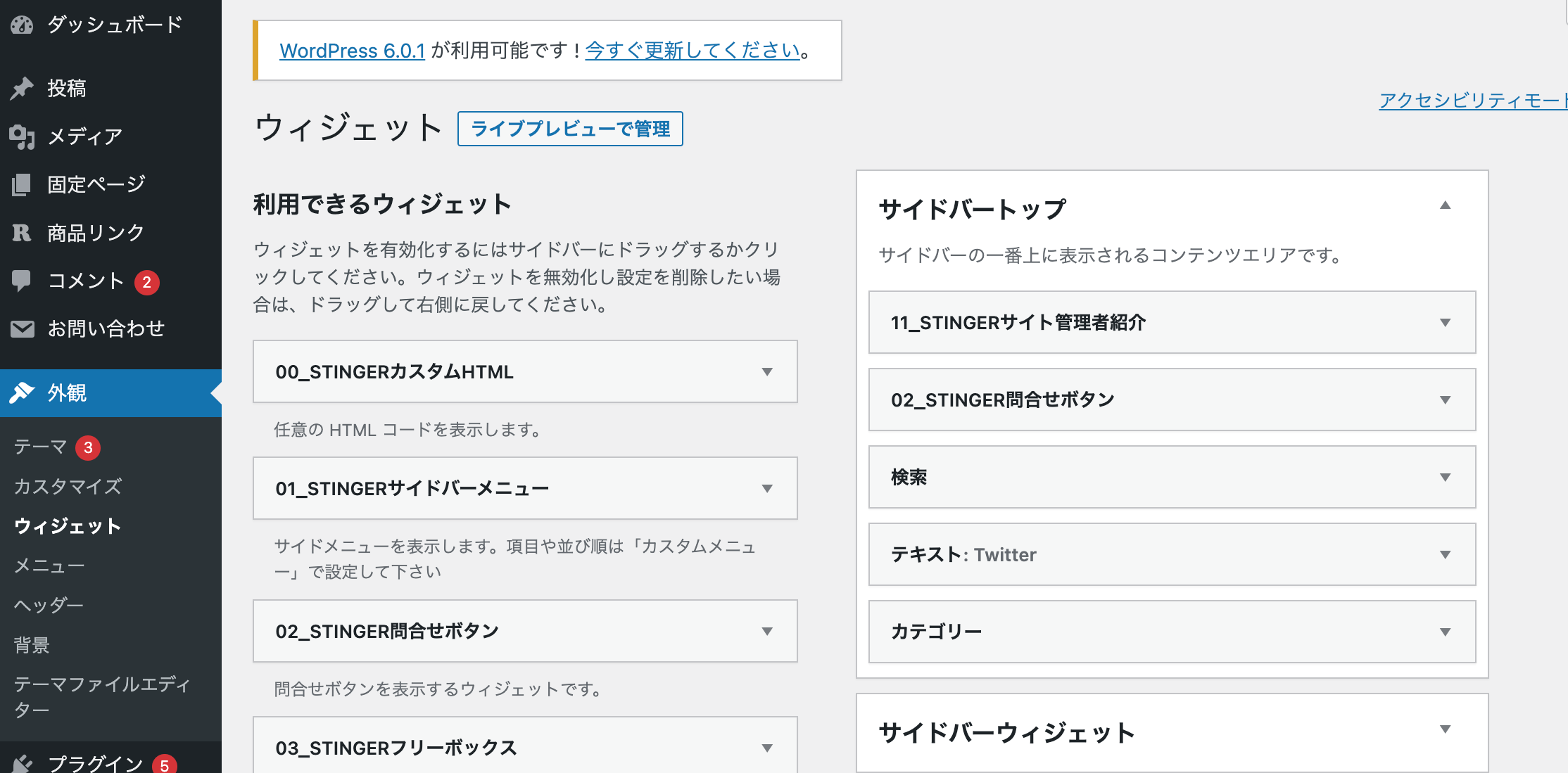
なのでこれからブログを開設する方や、もしくは今無料テーマを使っている方は、なるはやで「AFFINGER」を導入することをおすすめします。
なぜなら「AFFINGER」に乗り換える作業が最小限になるからです。
ちなみに無料テーマもデザイン調整が必要なので、二度手間です。
それにAFFINGERは多くのブロガーさんに人気なので、デザインの整え方の情報がたくさん落ちていてググればすぐ解決できます。
「AFFINGER」を使うか迷っている方は、サクッと導入してしまうのがいいですよ!導入はこちらからサクッと10分ほどでできます。
AFFINGERのメリット・デメリット
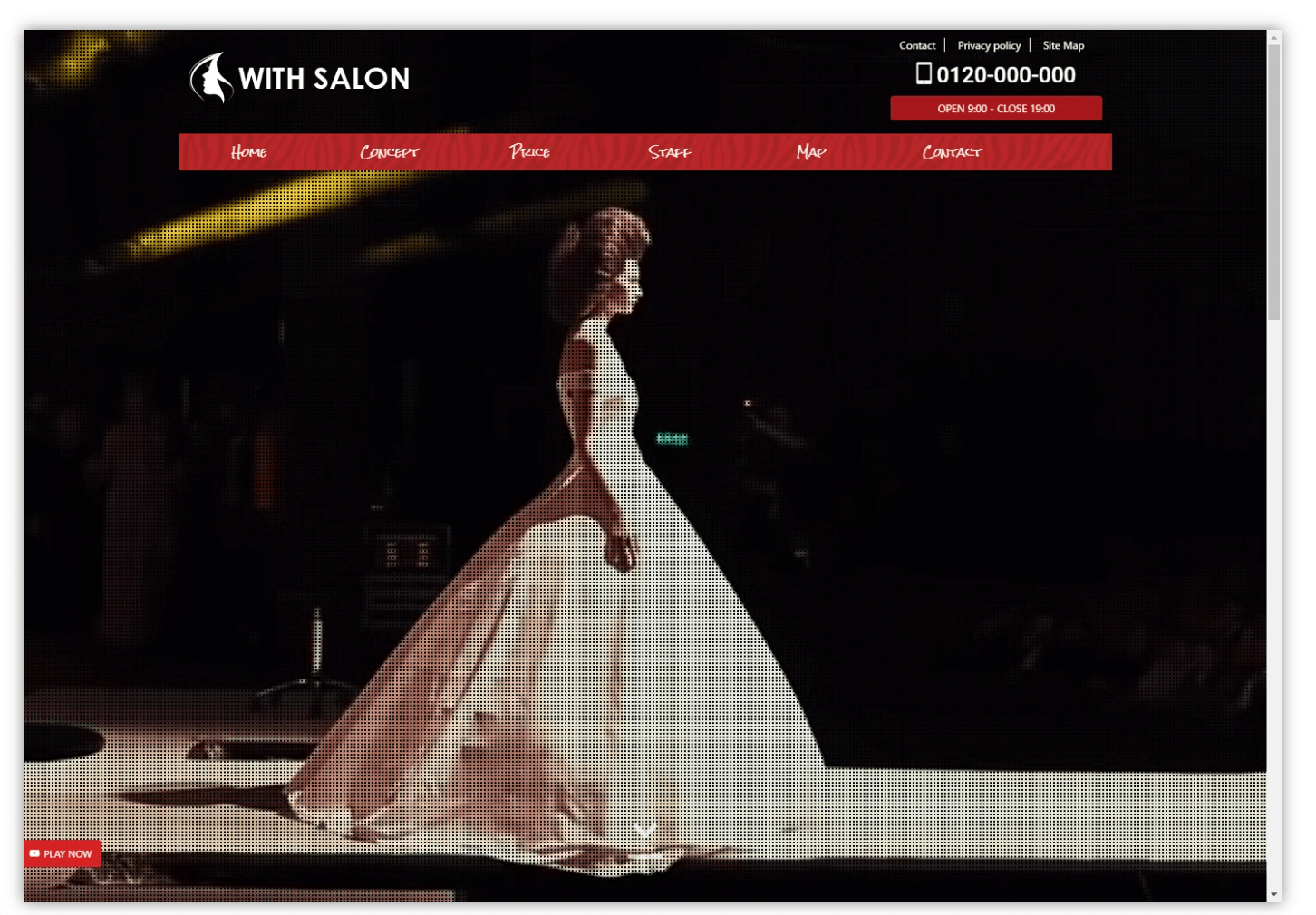
ではここからは、「AFFINGER」のメリット・デメリットを紹介していきますね!
AFFINGERのメリット3つ
AFFINGERのメリットは次の3つです。
- デザインが優れている
- カスタマイズ性が優れている
- 限定無料特典が付いてくる
その①:デザインが優れている
デザインをどうしようか迷うのがデメリットになるほど、AFFINGEのデザインは優れています。
下記はAFFINGERの公式サイトにあるデザイン例です。
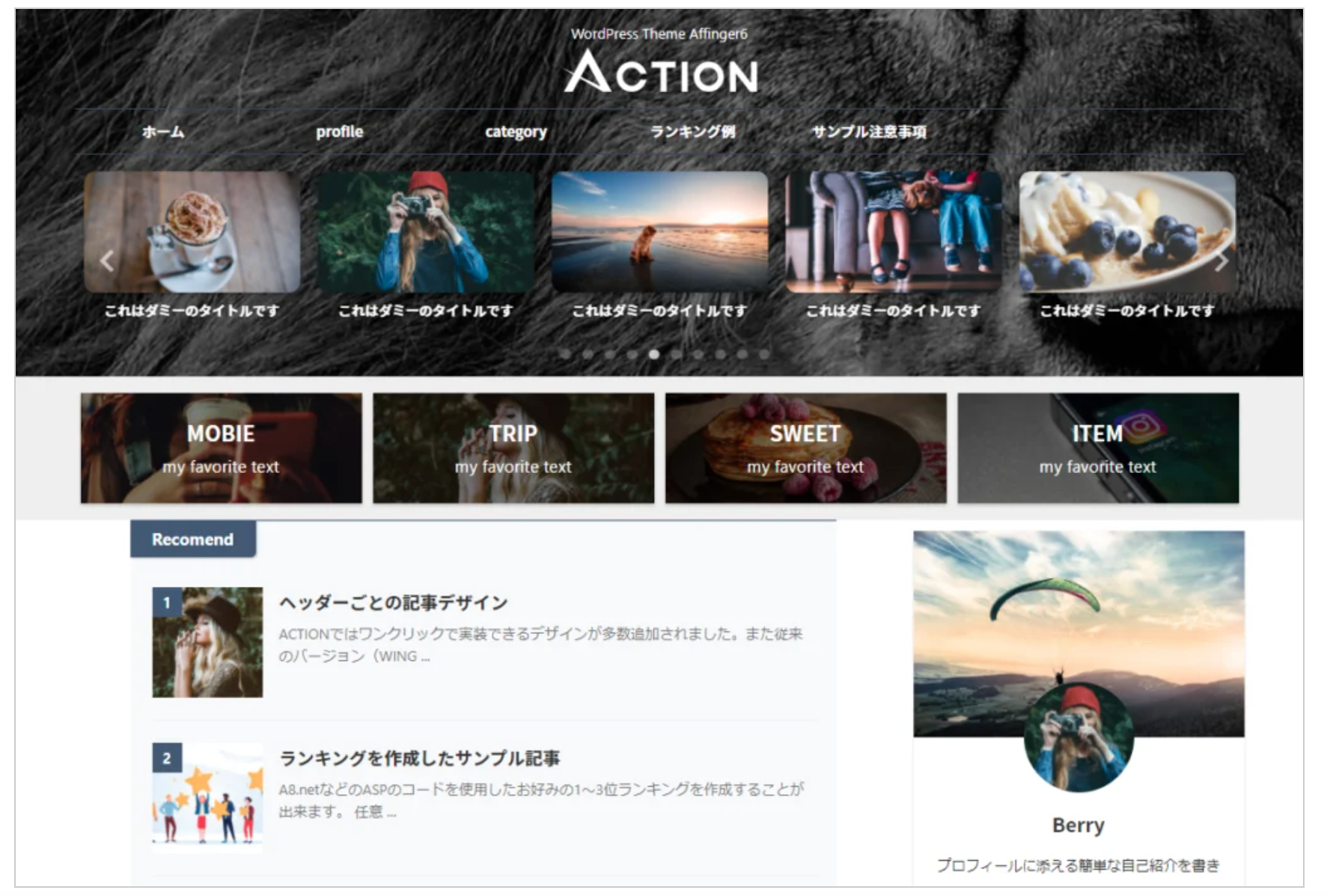
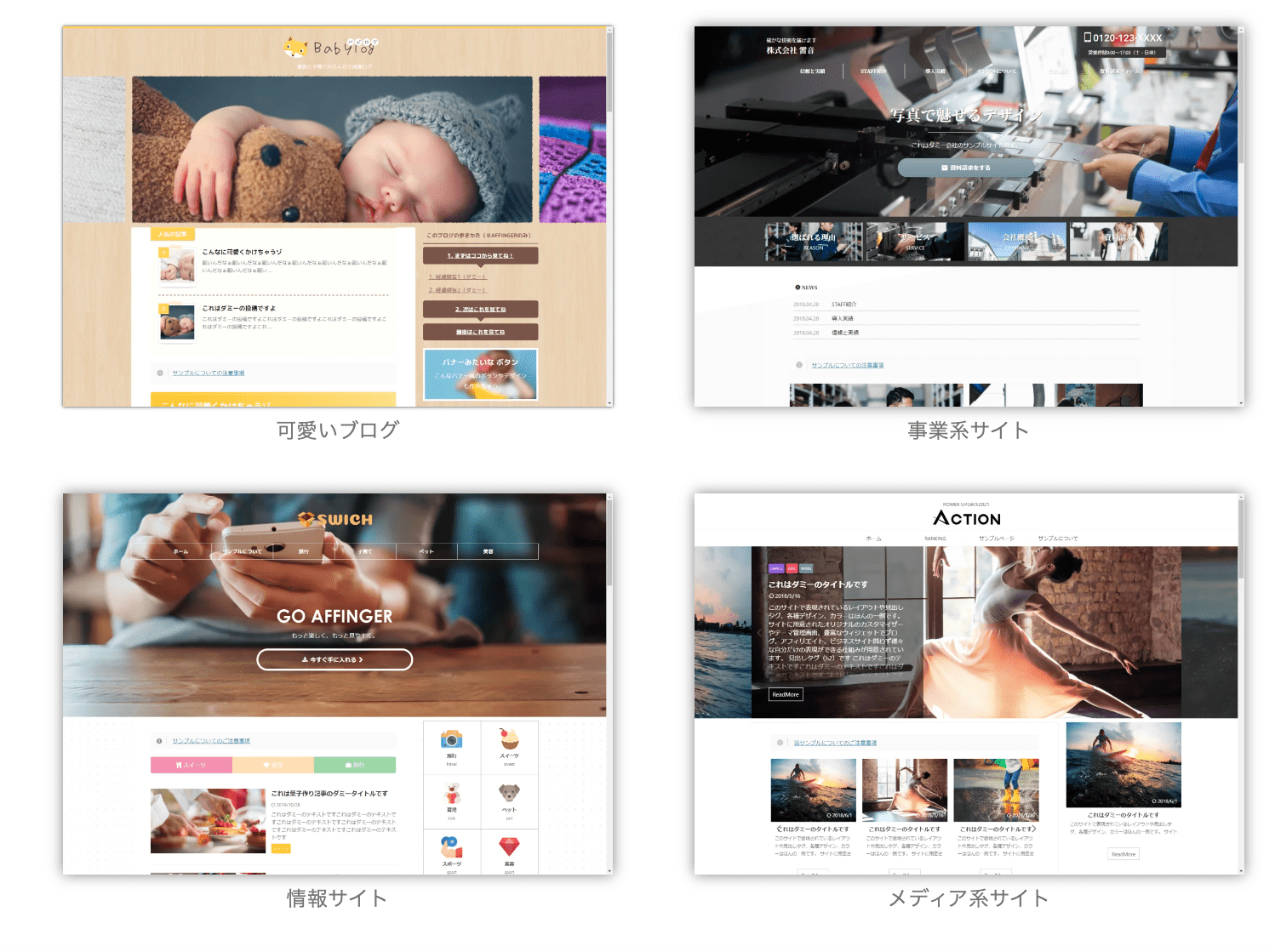 どれも個性があって、ステキなデザインですよね!
どれも個性があって、ステキなデザインですよね!
デザインはテーマ選びで最重要ですが、 AFFINGERなら自分好みのデザインを実現できますよ。
その②:カスタマイズ性が優れている
AFFINGERはカスタマイズ性も、優れています。下記はAFFINGERの公式サイトにあるカスタマイズ例です。
✔️ボタン
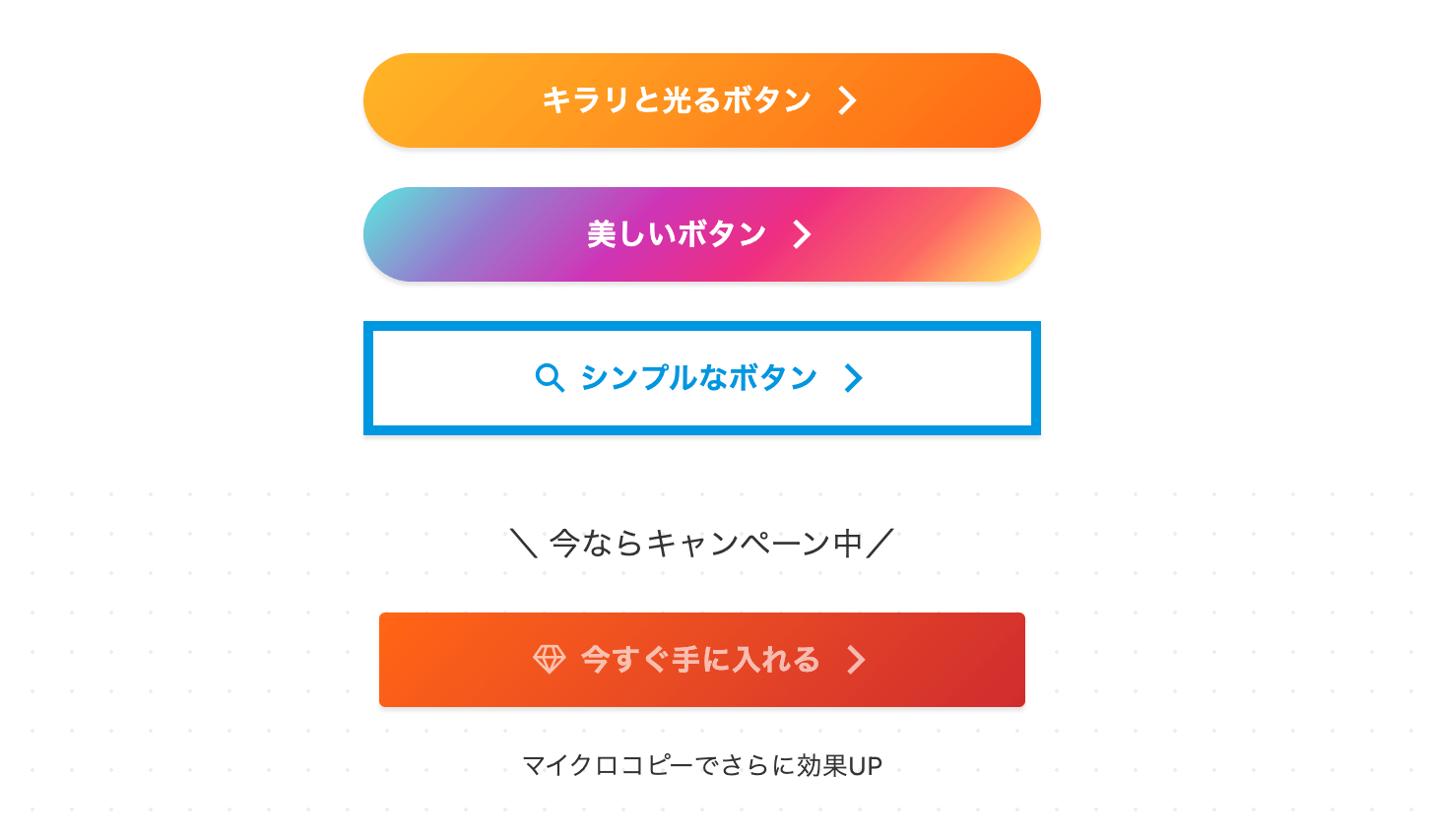
✔️ボックスデザイン
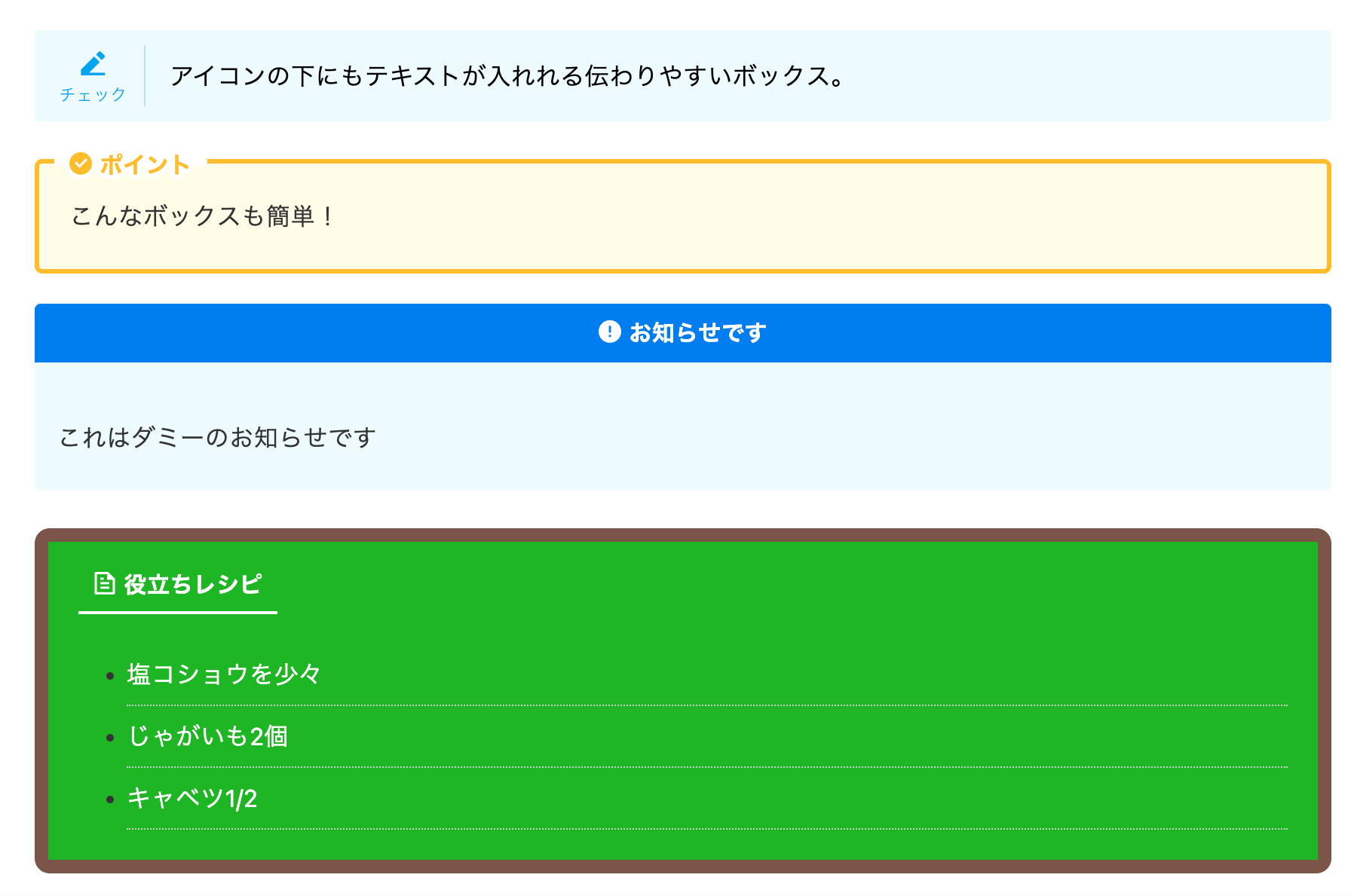
✔️吹き出し
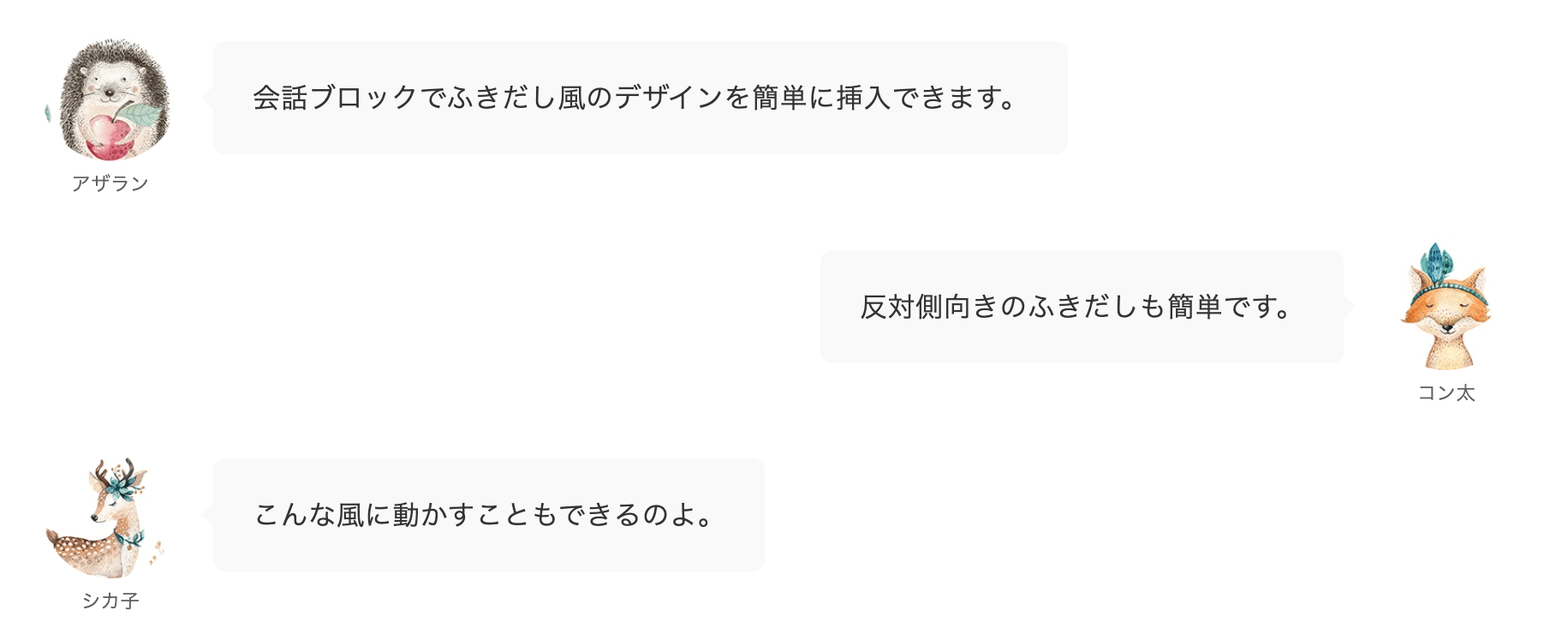
✔️スライドショー
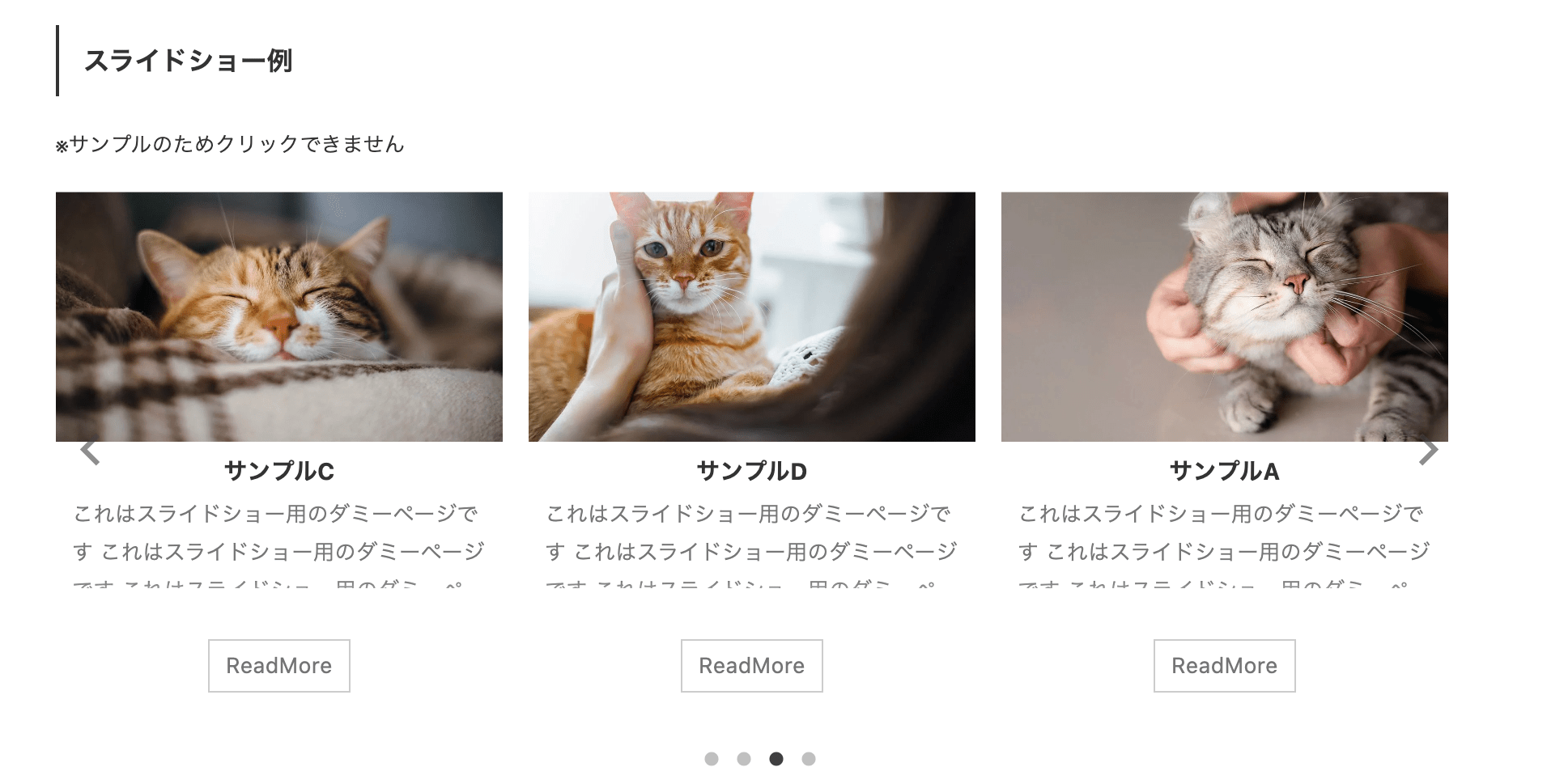
どれも見やすく、かつオシャレなカスタマイズになっていますね。
特にボタンのカスタマイズは、読者のクリック率に関わってくるので、収益化を目指すのにオススメの機能です!
カスタマイズもワンクリックでできるので、慣れてくればデザインや表現の幅が広がるでしょう。
導入はこちらからサクッと10分ほどでできます。
その③:限定無料特典が付いてくる

購入者に今だけ限定で『SUGOIMOKUJI(すごいもくじ)LITE』(PRO版は通常4,980円)が無料配布されます!
目次を簡単に作るための、プラグインです。
✔️できること
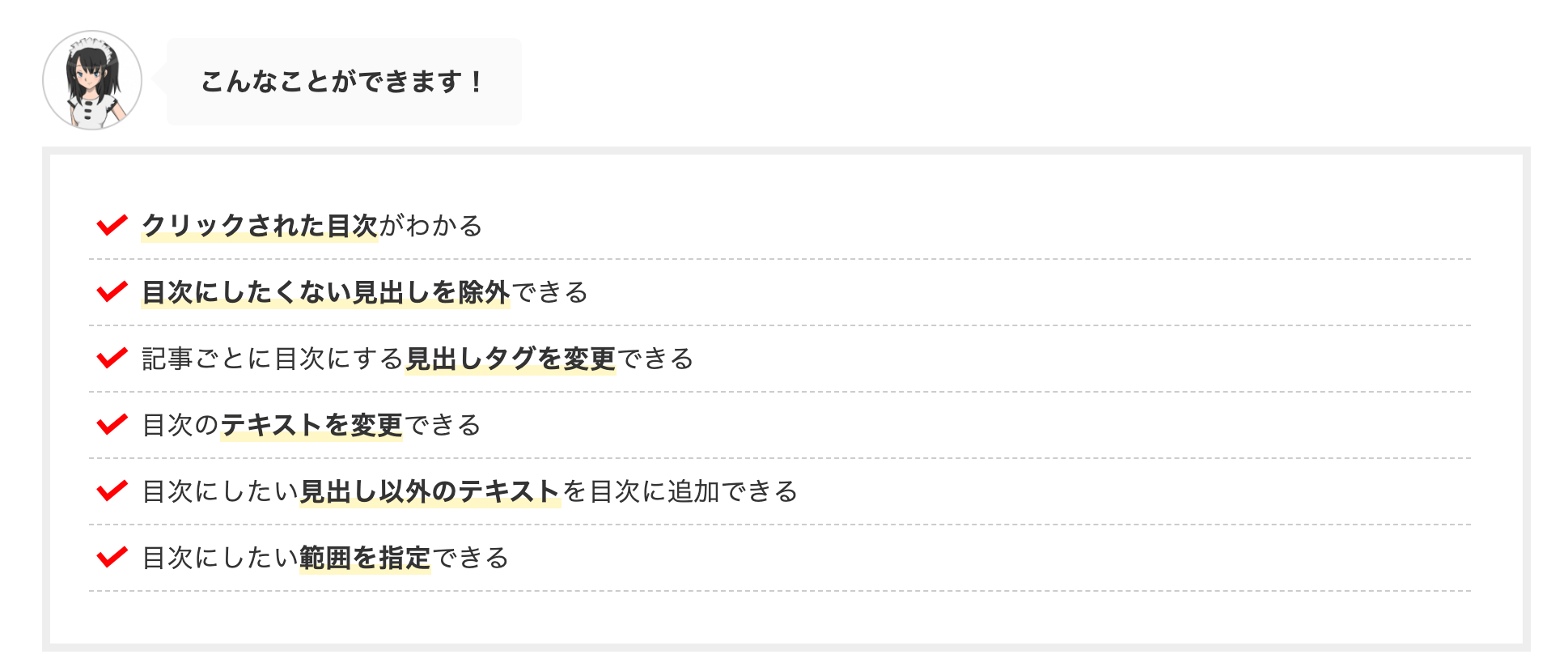
上記のキャンペーンはいつ終わるかわからないので、今のうちに導入しましょう!
AFFINGERのデメリット2つ
AFFINGERのデメリットは、次の2点です。
- デザインやカスタマイズに慣れるのに時間がかかる
- デザインの幅が広く納得のいくまで時間がかかる
AFFINGERを導入しただけでは何も変わりません。日々デザインを整え、カスタマイズする必要があります。
デザインやカスタマイズの調整は、やや手間が必要なので慣れるまで時間がかかります。
またデザインの幅が本当に広いので、「どんなデザインにしようか?」と常に迷い続けてしまう恐れがあります。
なので最初から「完璧」を目指さず、気になったところを少しずつ改善していくのがおすすめですよ。
導入はこちらからサクッと10分ほどでできます。
AFFINGERは多くのブログ系インフルエンサーにも人気【口コミ・評判】
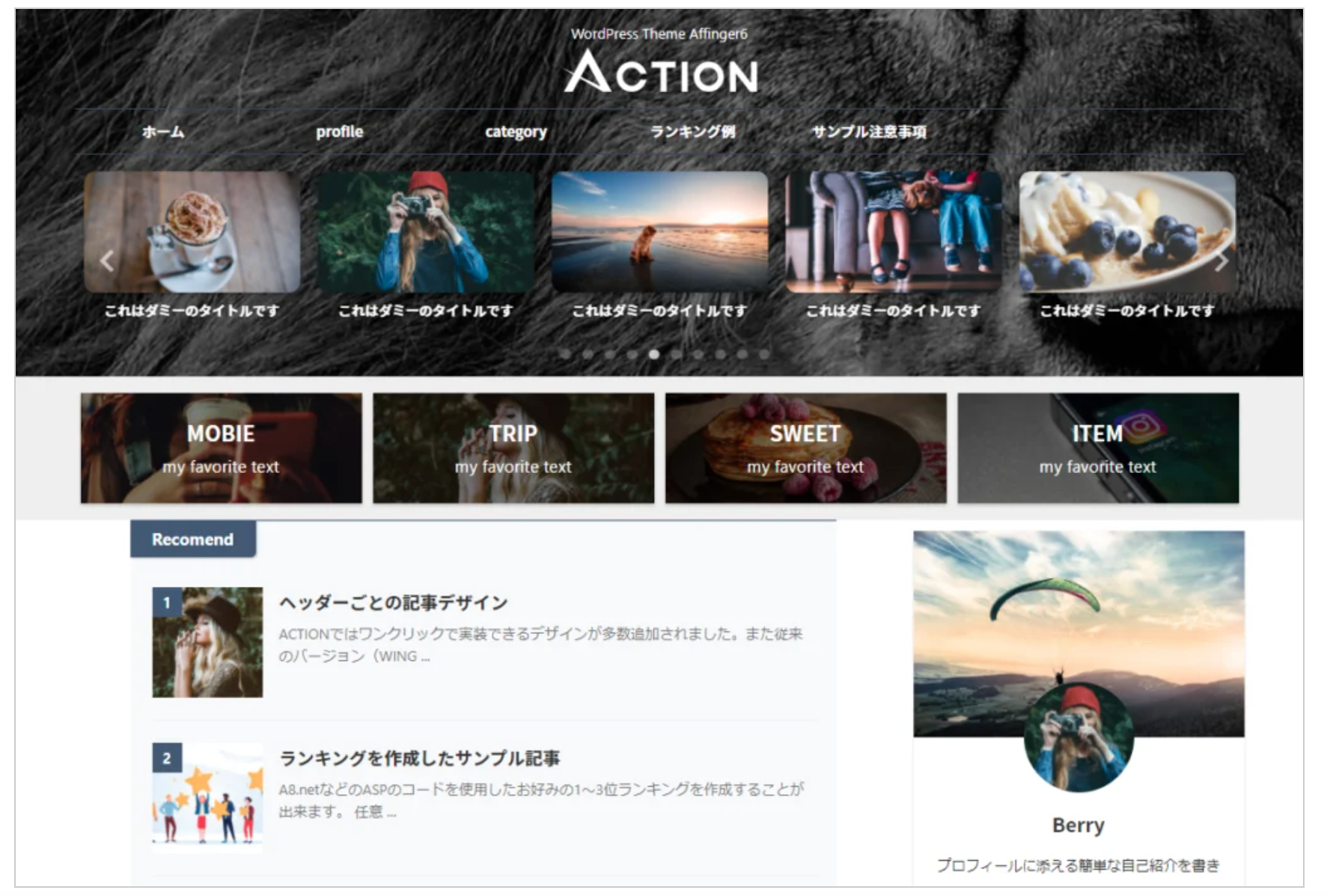
AFFINGERは、多くのブログ系インフルエンサーにも人気です。
ブログで結果を出している方がAFFINGERを使っていたのも、ぼくが選んだ決め手のひとつです。
たとえば、次のような方々がAFFINGERを使っていますね。
✔️マナブさん(ブログ最高月収1,000万円以上)
✔️Tsuzukiさん(ブログ最高月収300万円以上)
✔️クニトミさん(ブログ最高月収1,000万円以上)
もちろんAFFINGEを導入すれば必ず、成果がでるわけではありません。
しかし実際にAFFINGRで稼いでいる方がいるので、成果を出すには十分な機能が整うのは確実です。
AFFINGERの導入方法【簡単3ステップです】
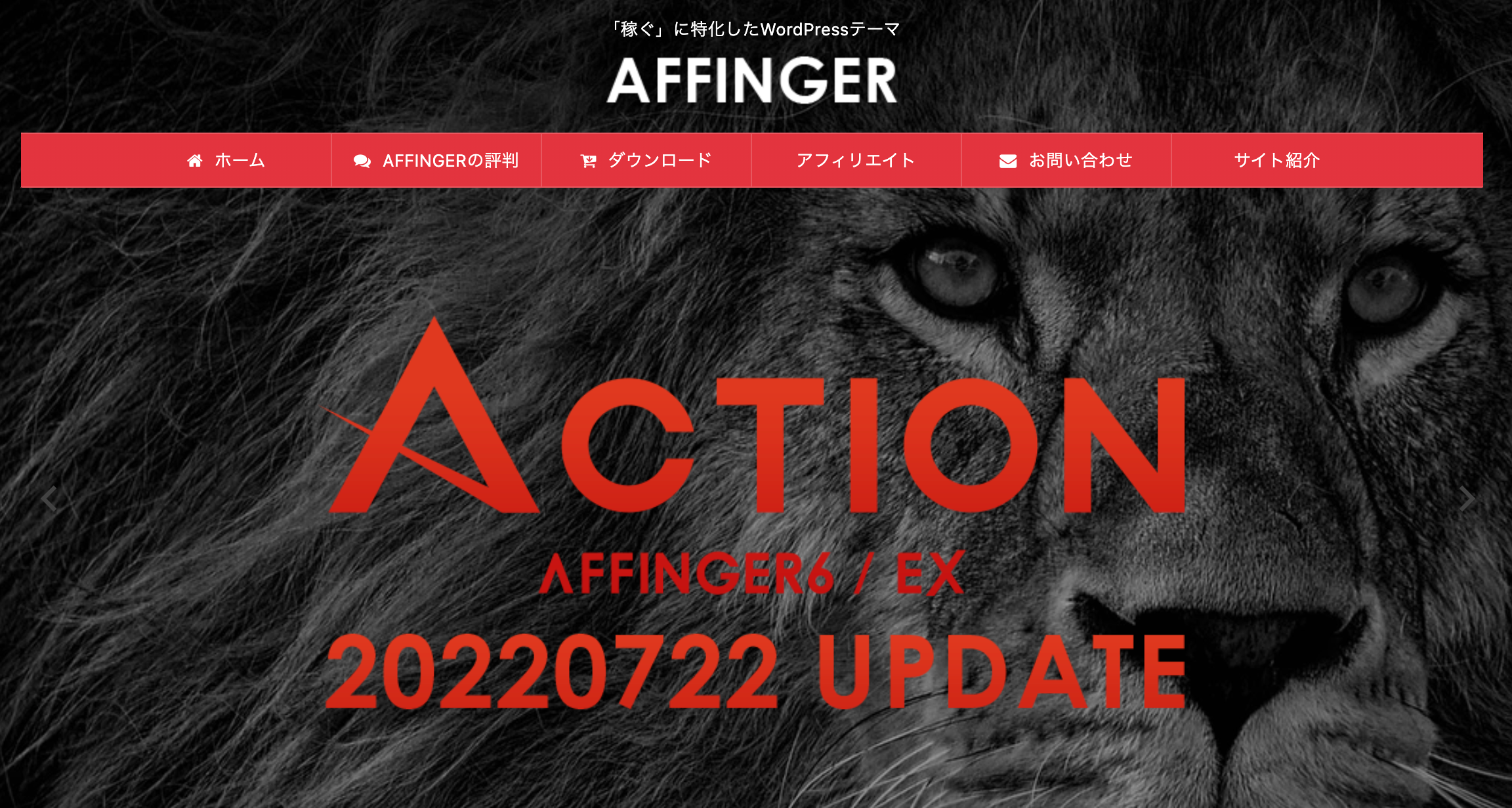
では、AFFINGERの導入方法を確認していきましょう。手順はカンタンで、次の3ステップです。
- AFFINGERを購入する
- テーマをダウンロードする
- ブログに有効化する
サクッとできるので、今できる方は一緒に導入していきましょう!
その①:AFFINGERを購入する
まずはAFFINGERを公式サイトにアクセスします。
下にスクロールして、『今すぐ手に入れる』をクリックしましょう。
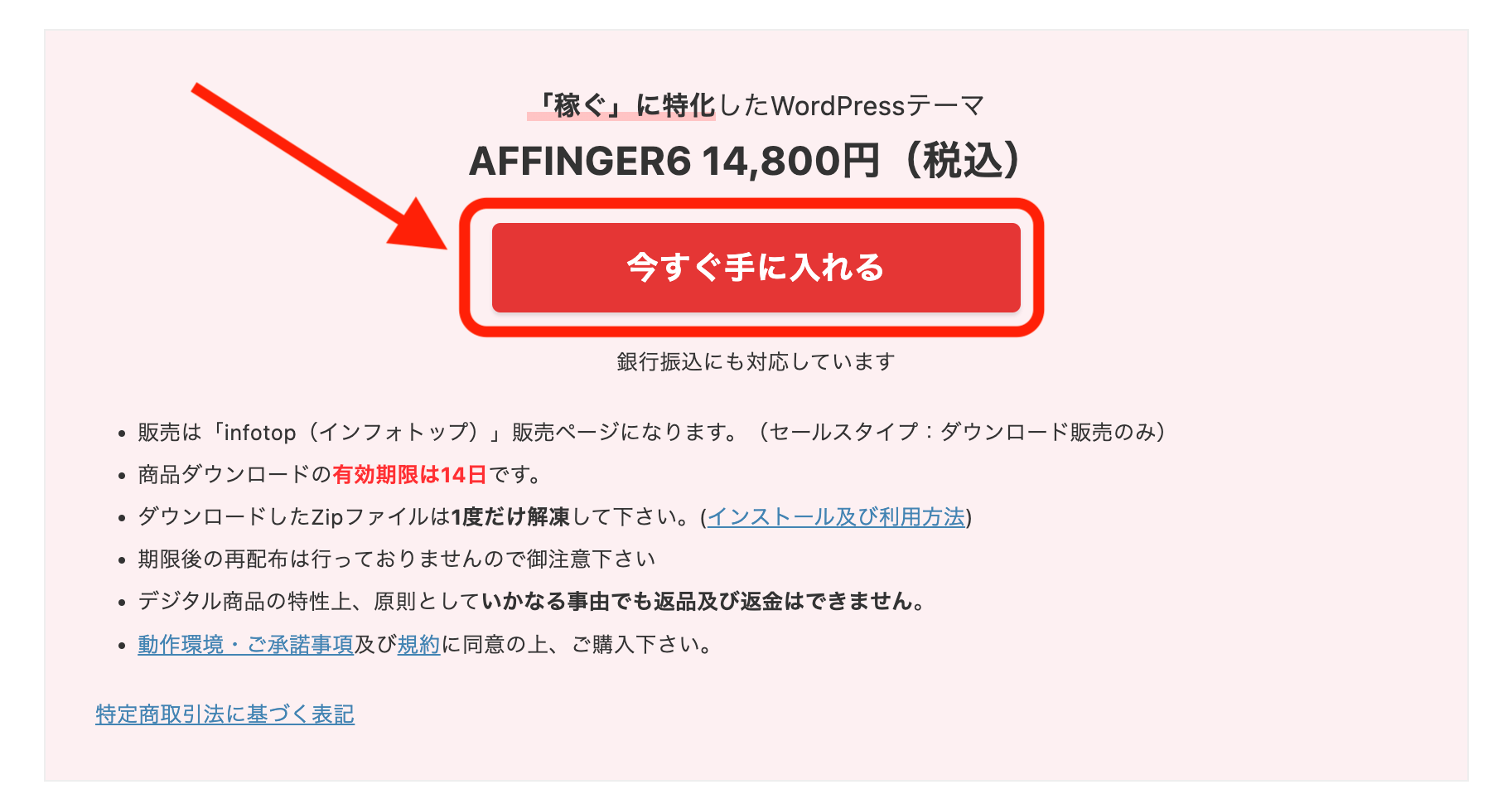
すると下記画面になるので『初めてインフォトップご利用の方はこちら』をクリックします。
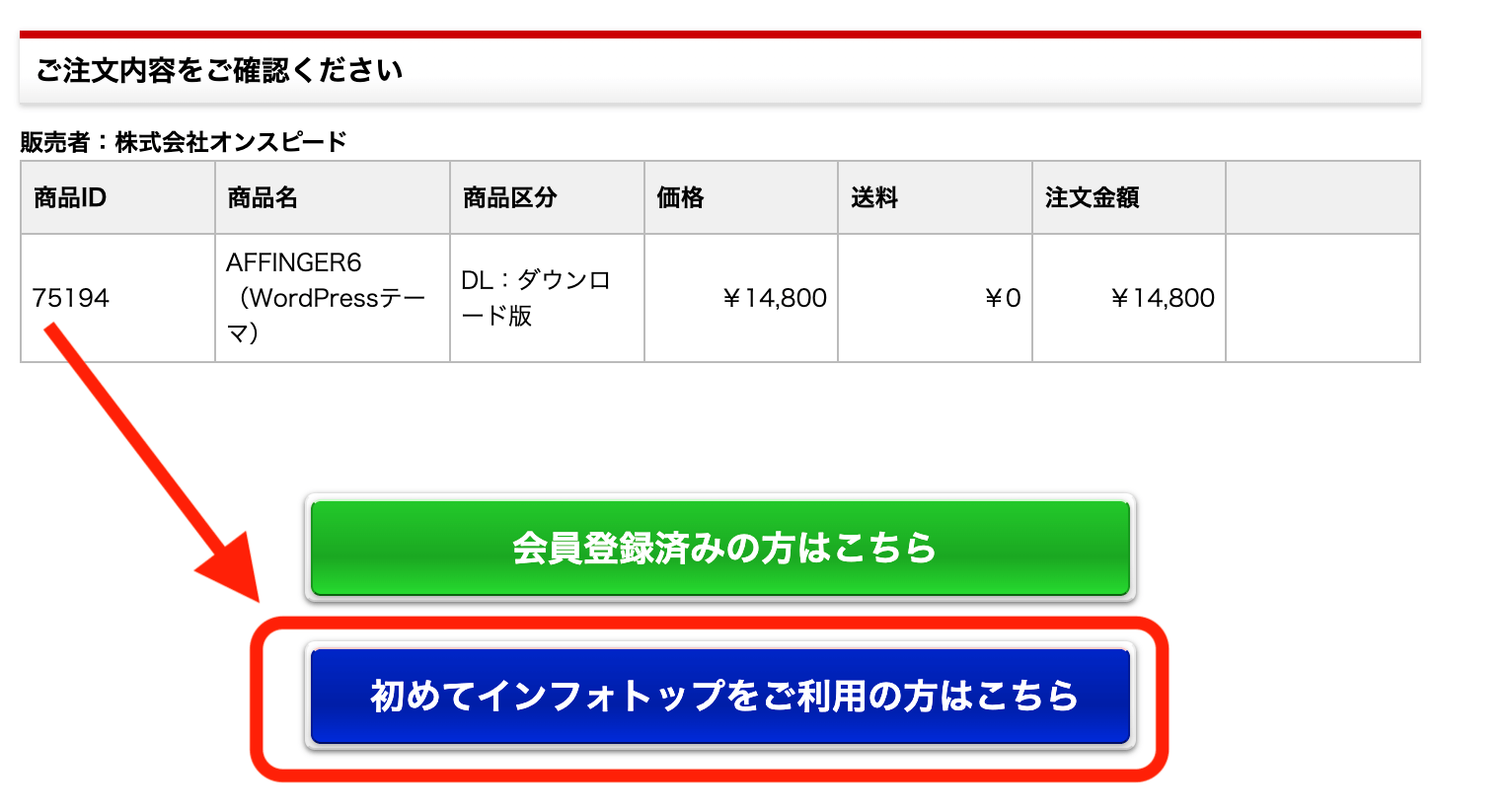
そして「お客さま情報」と「お支払い方法」を入力して、
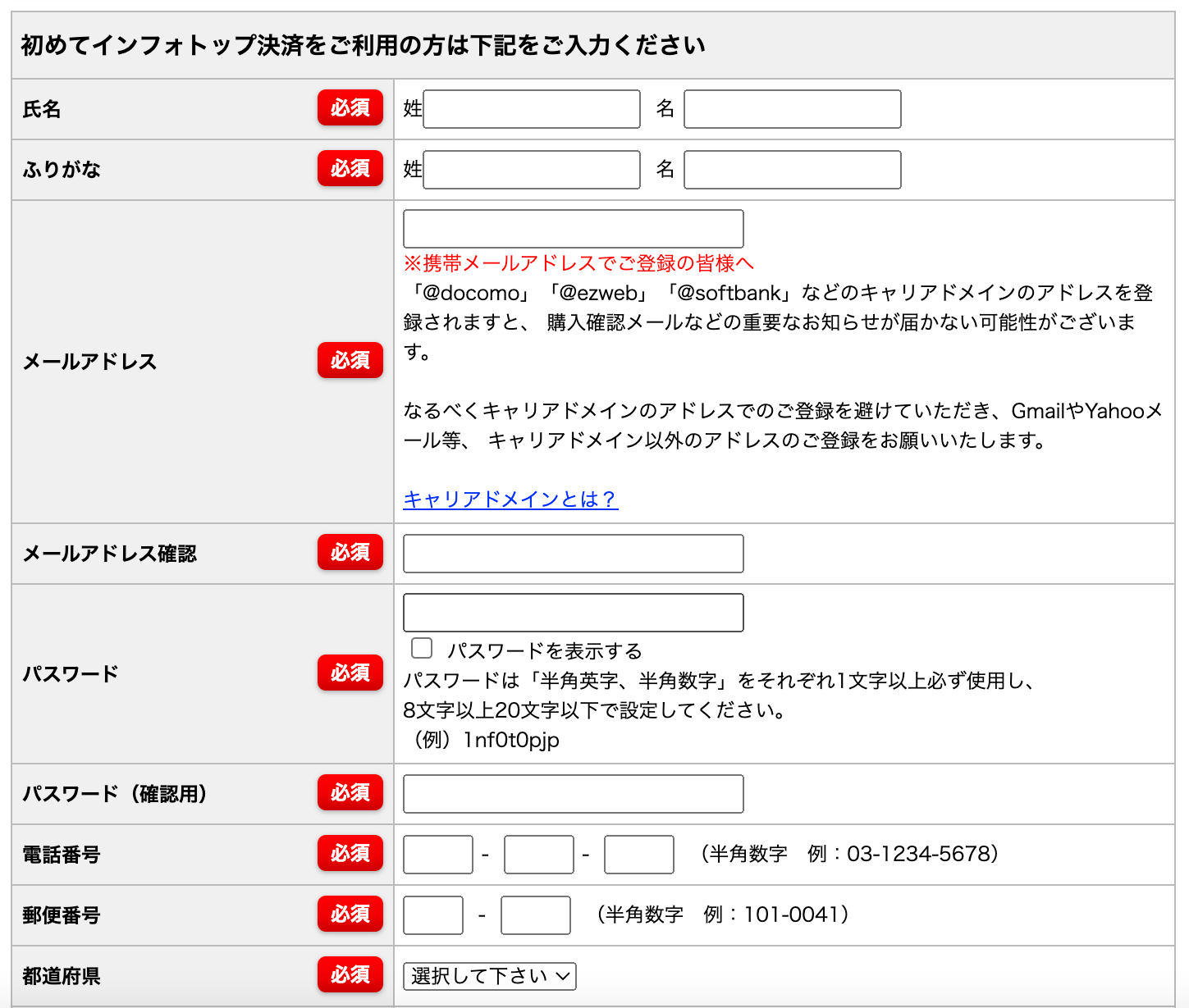
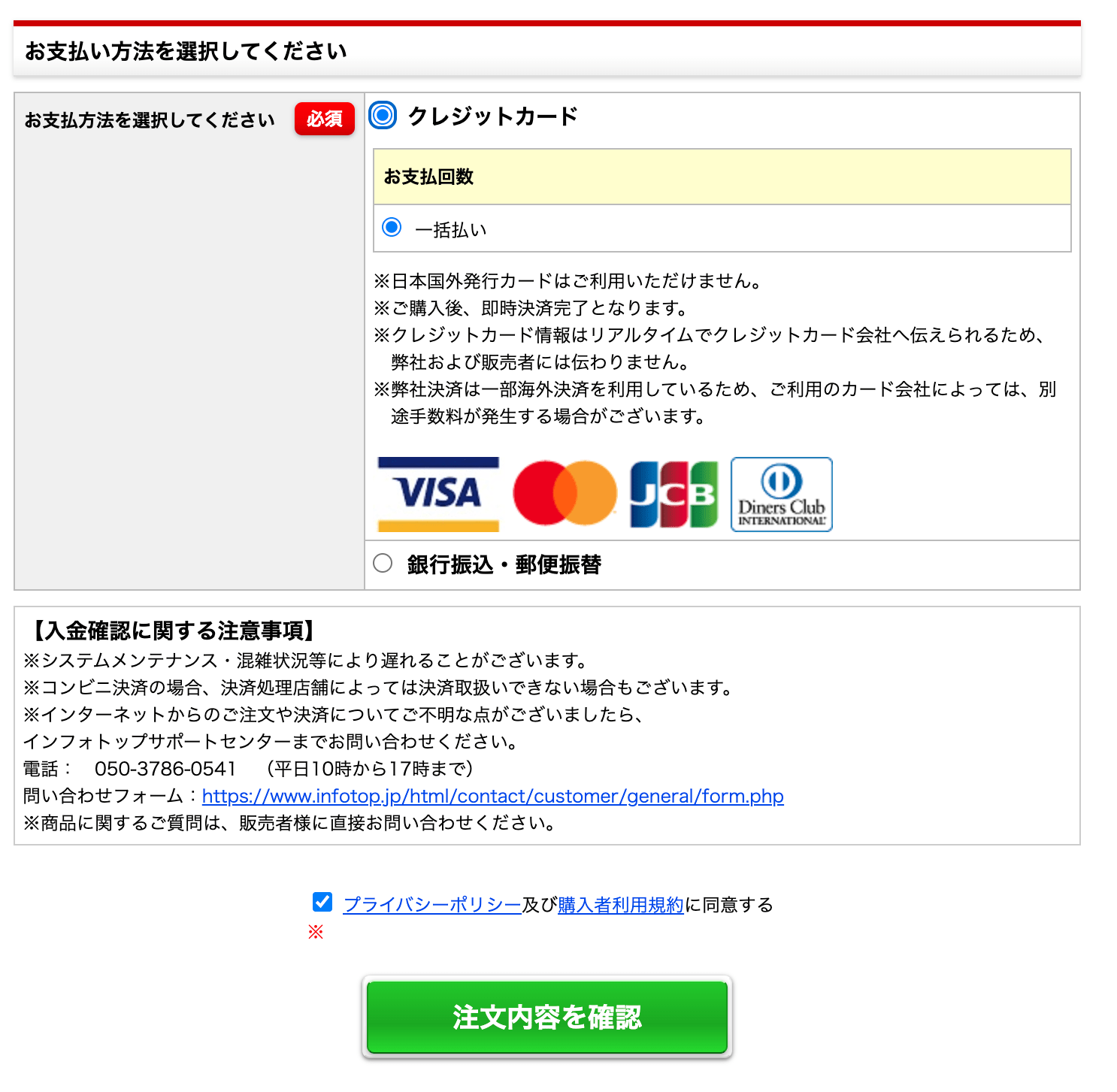
『注文内容を確認』をクリックして案内にしたがえば、購入の完了です!
その②:テーマをダウンロードする
購入が完了したら「インフォトップ」にアクセスしてログインします。

ログイン時には、購入時に決めた「メールアドレス」と「パスワード」を入力しましょう!
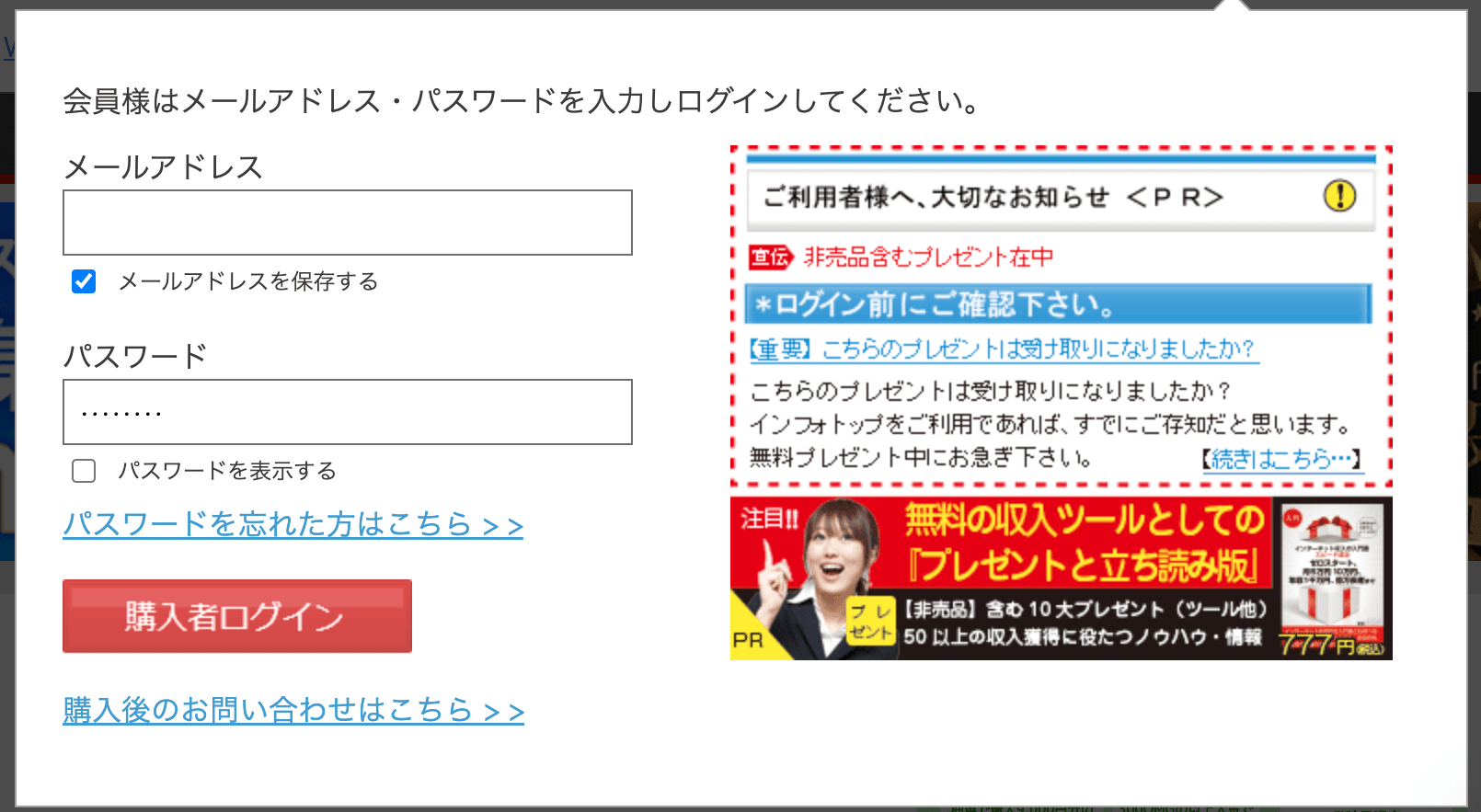
ログインできたら、あとは上部メニューの『注文履歴・ダウンロード』から『商品を見る、受け取る』に進み、ダウンロードすればOKです!
その③:ブログに有効化する
ダンロードが完了したら、次のような「.zip」ファイルをダブルクリックして開きましょう。
※ぼくがmacbookユーザーなので、画像はmacbookを使ったものになります。ただしWindowsでも手順は変わりません。
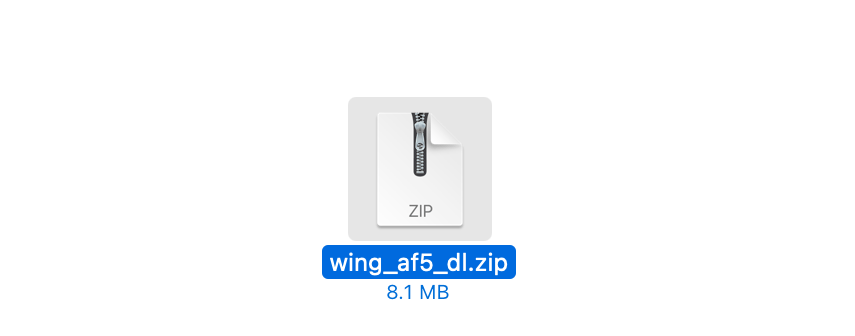
データファイルフがでてくるので、こちらもダブルクリック。

すると下記のようなファイルが表示されるので『WordPressテーマ』をクリックしてみてください。
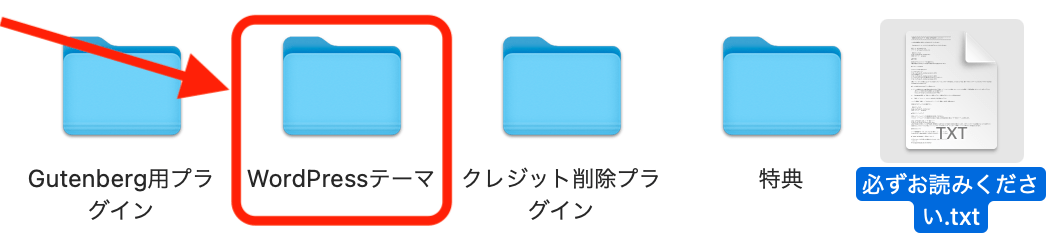
そしたら下記のような「.zip」ファイルが表示されるので、ここでは絶対に解凍せずご自身のブログにアクセスします。
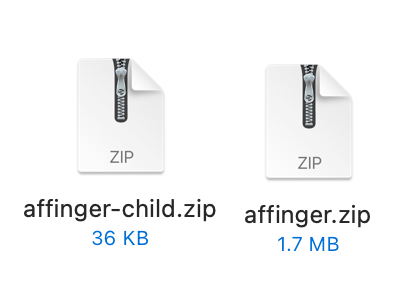
ブログにアクセスしたら『ダッシュボード』の『外観』から『テーマ』へ進みます。
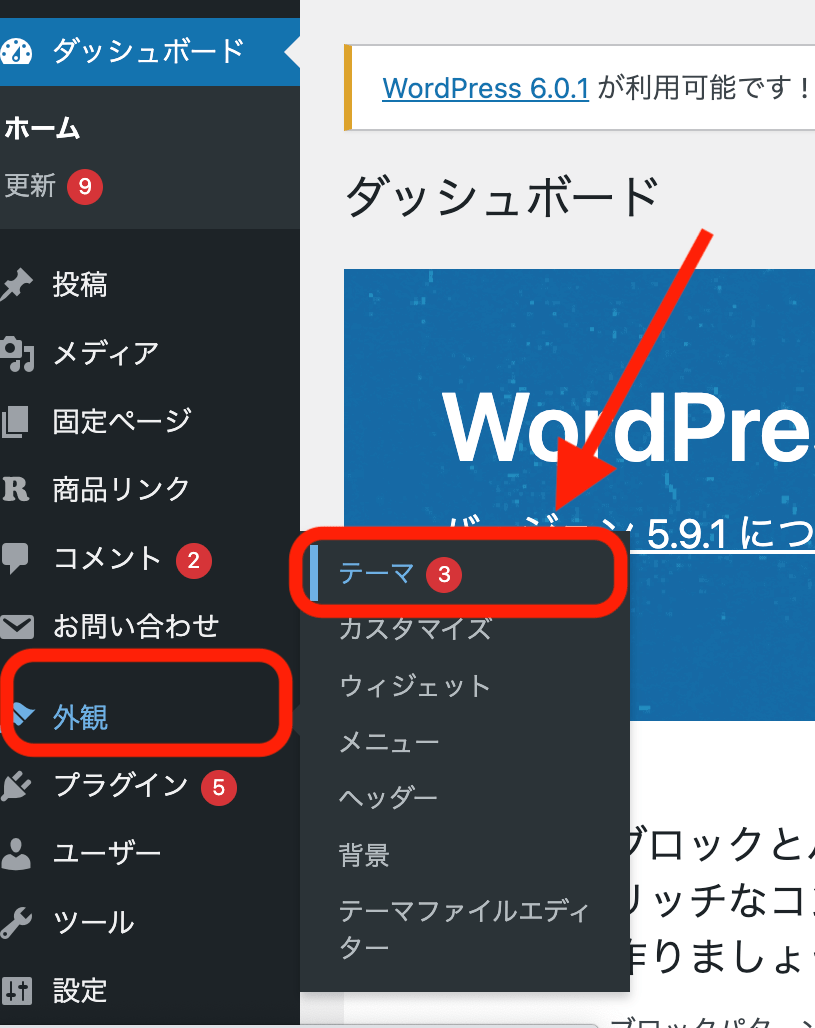
そして『新規追加』をクリックしてください。
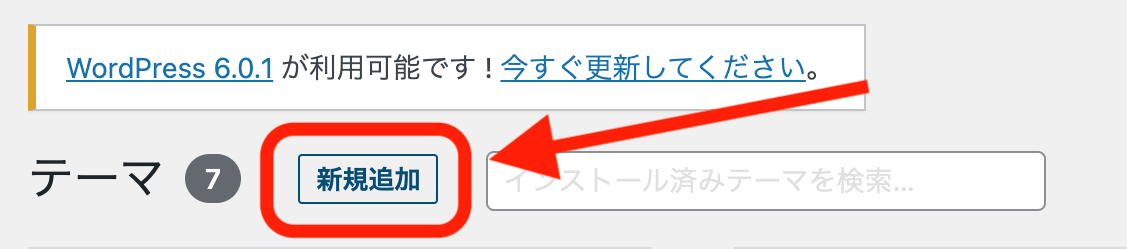
続いて『テーマのアップロード』に進みましょう。
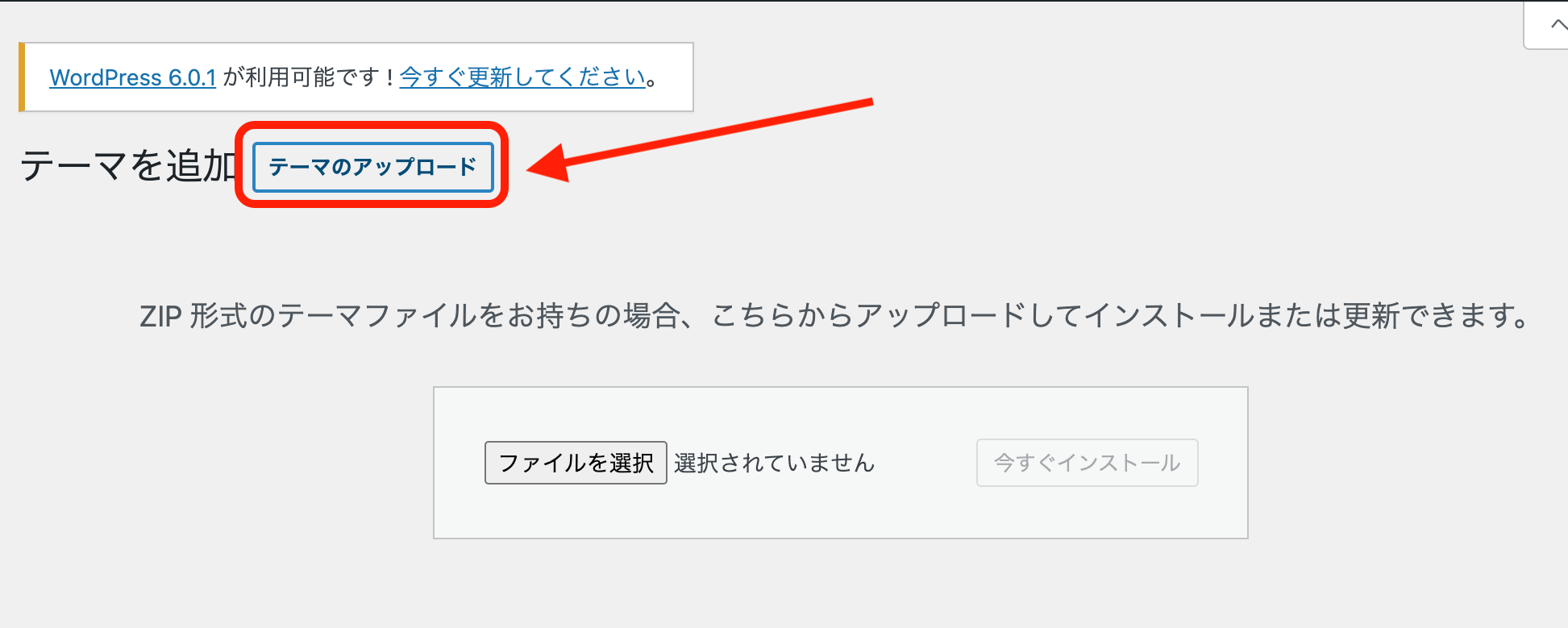
そして『ファイルを選択』から、先ほど確認した「affinger」と「affinger-child」を1つずつインストールしていきます。
インストールができたら「AFFINGER Child」のみを『有効化』すれば、導入完了です!
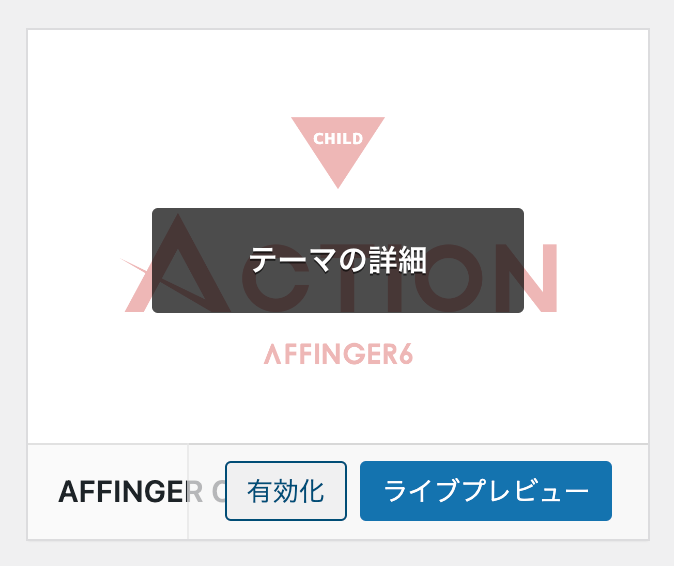
これでAFFINGERがWordPressにインストールされました。それではデザインを少しずつ整えていきましょう!
以上のようにAFFINGERはサクッと導入できるので、まだの方はこの機会にどうぞ。
AFFINGERでおしゃれなデザインにする方法
AFFINGERの導入、お疲れ様でした!
ただ、導入しただけだと「どうやってデザインを整えたらいいの?」となるはずです。
そこで下記の記事で、AFFIGNERを使ってブログをおしゃれなデザインで整える方法をまとめました!
むずかしそうと感じるかもですが、実はけっこう簡単です。パソコンが苦手な方でも、問題ありません。
一気にやろうとせず1日10分など、少しずつ整えていってくださいね。それでは、参考にしながら、デザインを整えていきましょう〜!
迷っているならAFFINGER一択!
AFFINGERは、次のような特徴を持つすばらしいテーマでした。
- SEO内部対策がきちんと施されている
- デザイン性が抜群
- カスタマイズ性も抜群
- 多くのブロガーが利用しており操作に関する情報はググればすぐわかる
- 成果を出しているブログ系インフルエンサーが使っている
- 今なら目次のプラグインが無料で付いてくる
ブログで成果を出すために必要なものが、すべてそろっているのがAFFINGERの特徴ですね。
なので特に好きなテーマがなく、迷っているのならAFFIGERを選んでおけば間違いありません
AFFINGERは「失敗しないテーマ」ですね
まだ導入されていない方は、下記からお気軽にお申し込みください。
>>>AFFINGERを公式サイトから導入する



